Cara Memperbaiki Kesalahan 'Apakah Anda Yakin Ingin Melakukan Ini' di WordPress
Diterbitkan: 2021-10-28Kesalahan WordPress selalu diatur untuk merusak hari Anda! Mereka biasanya terjadi ketika Anda tidak mengharapkannya dan tidak punya waktu untuk menyortir. Beberapa kesalahan seperti 'Kesalahan membuat koneksi database' sementara mengganggu setidaknya memberi tahu Anda apa masalahnya. Di sisi lain, terkadang Anda mungkin melihat kesalahan yang mengatakan 'Apakah Anda yakin ingin melakukan ini'?
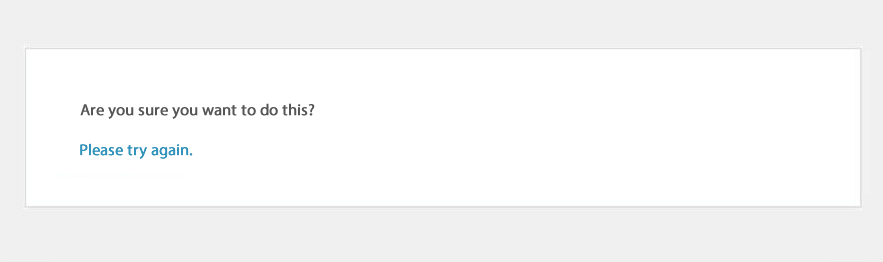
Pesan kesalahan ini sangat membuat frustrasi karena tidak menunjukkan dengan tepat apa masalahnya sebenarnya! Ini karena terlalu banyak potensi masalah yang dapat menyebabkan masalah sehingga WordPress tidak dapat memberikan sesuatu yang lebih spesifik. Untungnya ada beberapa langkah cepat yang dapat Anda ambil jika Anda menemukan diri Anda dihadapkan dengan pesan kesalahan seperti itu. Lanjutkan membaca untuk mengetahui lebih lanjut.
Apa Penyebab Pesan Ini?
Sebelum kita dapat memperbaiki masalah, kita perlu mencoba dan memahami apa penyebabnya. Meskipun pesan kesalahan tidak membantu kami mengidentifikasi elemen spesifik mana dari situs kami yang menjadi penyebab kesalahan, untungnya kami tahu mengapa hal itu terjadi.
Dalam kebanyakan kasus, pesan kesalahan telah dibuat karena WordPress tidak dapat membaca kode verifikasi nonce dari tema atau plugin WordPress. Nonces adalah kunci keamanan yang dibuat oleh WordPress untuk membantu melindungi dari bentuk serangan peretasan tertentu. Jika Anda tertarik untuk mengetahui lebih lanjut tentang ini, Anda dapat melihat artikel kami tentang mereka 'Nonces di WordPress - Semua yang Perlu Anda Ketahui'.
Jadi, meskipun kami tidak 100% tahu apa penyebab utamanya, kami biasanya dapat mempersempit pencarian kami ke tema atau plugin kami yang membuat hidup lebih mudah.
Bagaimana Saya Memperbaiki Masalah?
Karena penyebab pesan kesalahan kemungkinan adalah tema atau plugin, kita perlu menonaktifkannya secara sistematis untuk melihat apakah ini menyelesaikan masalah.
Sebelum memulai, pikirkan apakah Anda baru saja memperbarui satu atau lebih plugin di situs Anda, atau memperbarui tema Anda. Jika Anda melihat masalah segera setelah pembaruan ini, maka Anda dapat menghemat waktu hanya dengan memecahkan masalah tema/plugin yang baru saja diperbarui.
Perbaiki 1: Gunakan Cadangan
Seringkali cara tercepat untuk menyelesaikan masalah seperti ini adalah dengan 'kembali ke masa lalu'. Jika Anda adalah pelanggan Pressidium atau pembaca reguler blog kami, Anda akan tahu bahwa kami sangat menyarankan Anda untuk membuat cadangan rutin situs Anda (dan menyediakan pencadangan otomatis untuk semua pelanggan kami). Di dunia yang ideal, Anda juga akan mengambil cadangan snapshot sebelum melakukan pembaruan apa pun. Either way, jika Anda memiliki cadangan dan mudah digunakan maka ini bisa menjadi langkah pertama yang sangat baik untuk diambil. Kembali hanya beberapa jam (atau sebelum pembaruan apa pun untuk tema/plugin) dan lihat apakah ini menyelesaikan masalah. Jika ya dan Anda (misalnya) hanya memperbarui satu plugin tertentu, maka Anda sekarang tahu apa penyebab pesan kesalahan itu.
Perbaiki 2: Nonaktifkan Plugin
Jika Anda tidak memiliki cadangan yang mudah digunakan atau tidak ingin memulihkan situs Anda karena takut kehilangan sebagian besar pekerjaan, jangan khawatir. Ada pilihan lain. Langkah logis berikutnya dalam menyelesaikan pertanyaan 'Apakah Anda Yakin Ingin Melakukan Ini?' kesalahannya adalah menonaktifkan plugin Anda.

Jika Anda memiliki akses ke area admin WordPress Anda, Anda dapat melakukannya dari sana. Cukup masuk, buka Plugin dan klik tautan 'Nonaktifkan' di bawah masing-masing. Sekarang segarkan situs Anda dan lihat apakah pesan kesalahan masih muncul. Jika tidak, Anda telah mempersempit kesalahan menjadi sebuah plugin. Anda sekarang harus mengaktifkan kembali setiap plugin dan menyegarkan situs Anda setiap kali untuk melihat apakah Anda dapat memicu peringatan. Dengan melakukan itu, Anda akan dapat mengidentifikasi plugin mana yang menyebabkan masalah.
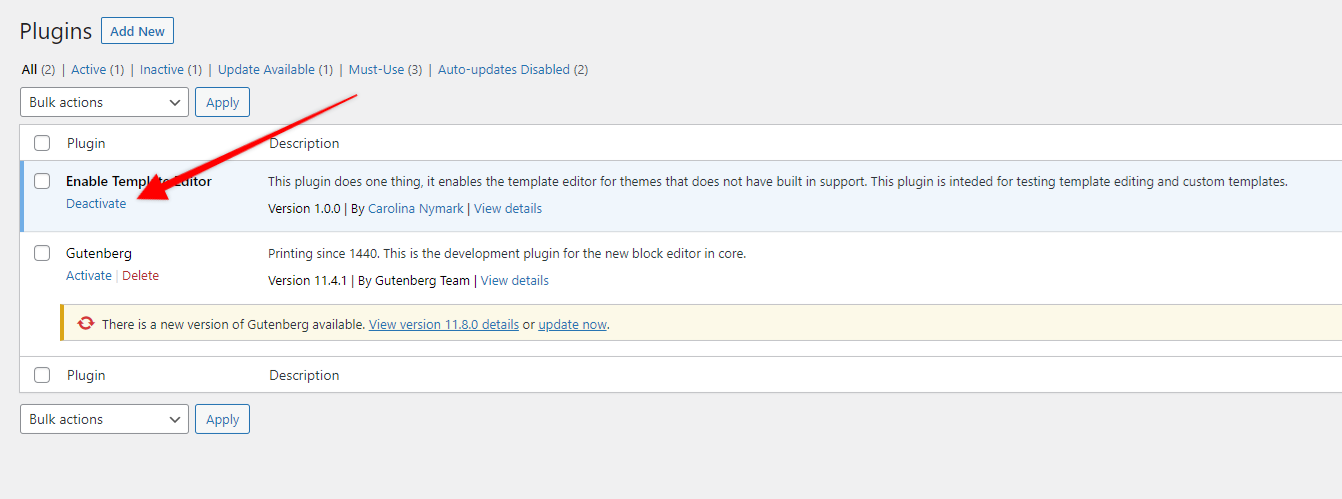
Jika Anda terkunci dari WP-Admin, kami perlu melakukannya melalui SFTP.
Untuk melakukan ini, sambungkan ke hosting WordPress Anda melalui klien SFTP favorit Anda (kami menyukai WinSCP) dan buka folder wp-content diikuti oleh folder bernama 'plugins'. Buka folder plugins dan kemudian klik kanan pada salah satu folder plugin dan tekan 'rename'. Tambahkan kata 'dinonaktifkan' setelah nama plugin seperti yang ditunjukkan di bawah ini.
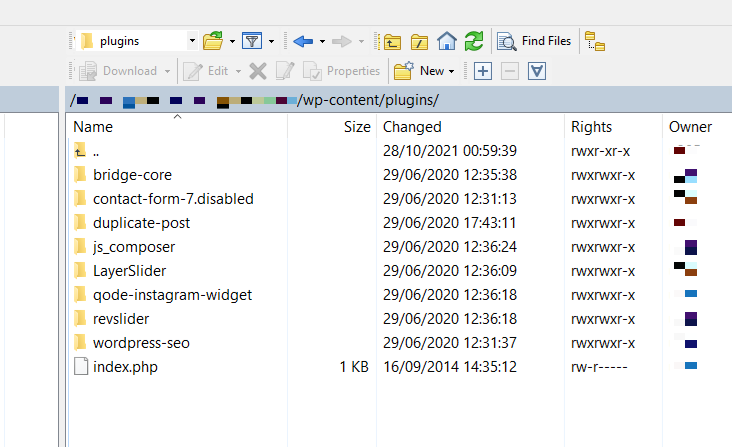
Sekarang, kembali ke situs Anda dan segarkan. Bisakah Anda sekarang mengaksesnya dan apakah kesalahannya teratasi? Jika demikian, Anda telah mengidentifikasi plugin yang bermasalah. Jika tidak, terus nonaktifkan plugin sampai Anda menyelesaikan masalah.
Jika Anda menonaktifkan semua plugin dan masih tidak dapat mengakses situs Anda atau masih melihat pesan kesalahan, jangan takut. Lihatlah opsi berikutnya yang tersedia untuk Anda di bawah ini.
Perbaiki 3. Nonaktifkan Tema Anda
Jika Anda dapat mengakses Admin WordPress Anda, maka ini mudah. Buka Penampilan > Tema dan Anda akan melihat setidaknya satu tema di Dasbor (tema Anda saat ini). Anda mungkin akan memiliki satu atau dua lainnya di sana juga (tema WordPress default). Jika tidak, klik 'Tambah Baru' dan pilih tema apa saja dari jendela yang muncul.
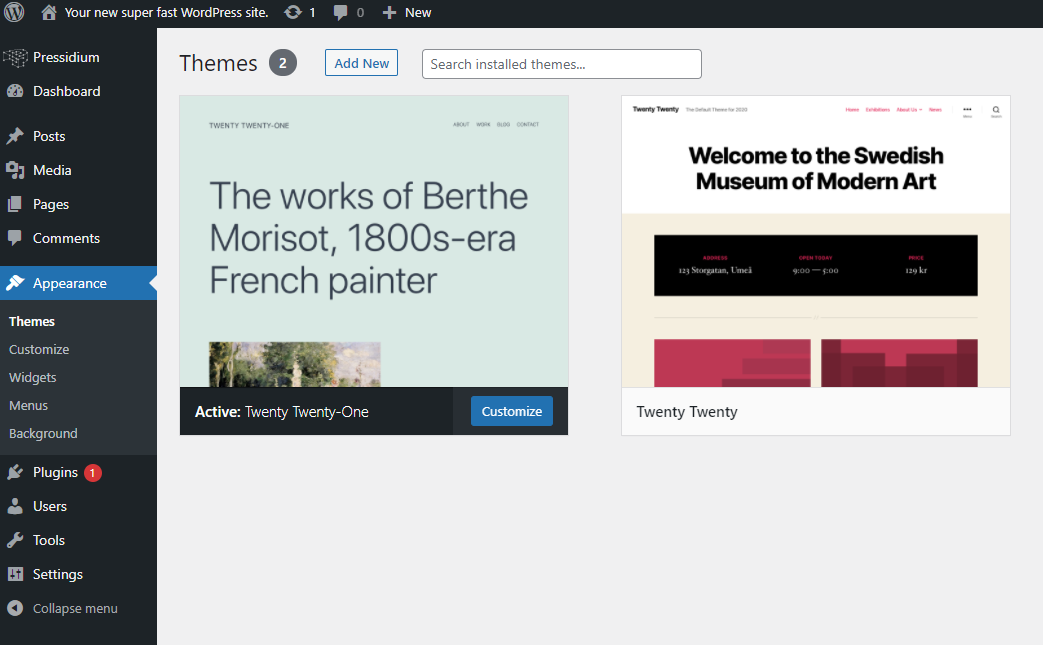
Sekarang, arahkan kursor ke salah satu tema yang saat ini tidak aktif (yaitu tema apa pun selain tema aktif Anda saat ini). Klik tombol 'Aktifkan' dan tema baru ini akan menyala sementara pada saat yang sama menonaktifkan tema lama Anda.
Segarkan bagian depan situs web Anda… apakah masalah teratasi dengan sendirinya dan kesalahan 'Apakah Anda Yakin Ingin Melakukan Ini' hilang? (Jangan lupa bahwa karena tema utama Anda telah dinonaktifkan, situs web Anda mungkin terlihat sedikit aneh!).
Jika Anda tidak dapat mengakses tema melalui Admin WordPress, Anda harus mengakses dan menonaktifkannya melalui SFTP. Metode ini sangat mirip dengan cara ini dilakukan untuk plugin.
Masuk ke server Anda menggunakan SFTP, cari folder wp-content , klik folder tema dan kemudian ganti nama tema aktif Anda dengan menambahkan 'dinonaktifkan' setelahnya seperti yang ditunjukkan di bawah ini.
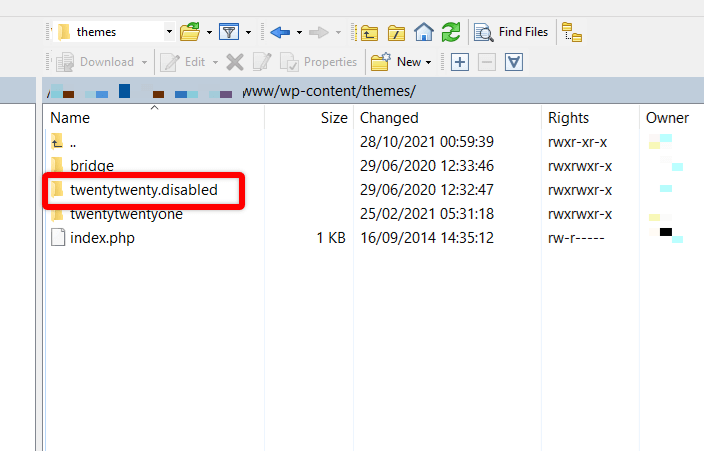
WordPress kemudian akan default ke salah satu tema lain yang tersedia yang memungkinkan Anda untuk menyegarkan situs web Anda dan melihat apakah pesan kesalahan telah hilang. Jika sudah, Anda harus masuk ke Admin WordPress Anda dan menghapus atau memperbarui tema Anda.
Kesimpulan
Kesalahan apa pun di situs web Anda bisa membuat stres, terutama jika kesalahan itu mengunci Anda dari Admin WordPress Anda. Tidak peduli seberapa hati-hati Anda dengan situs web Anda, selalu mungkin terjadi gangguan yang tidak terduga, itulah sebabnya mencadangkan situs Anda sangat penting.
